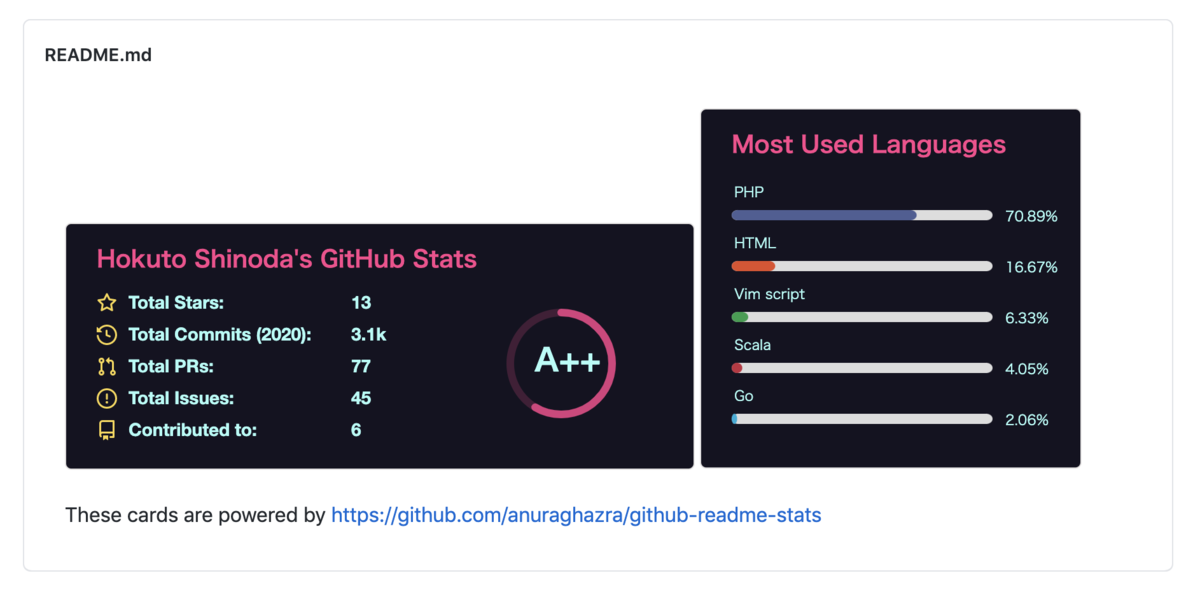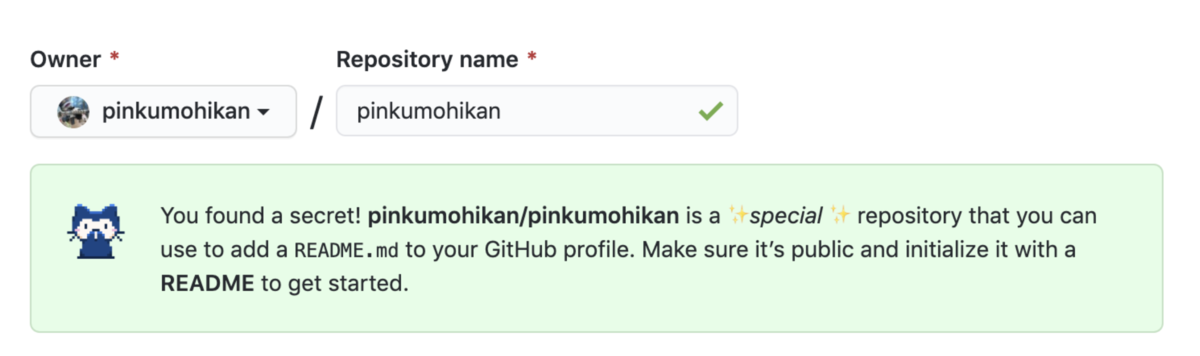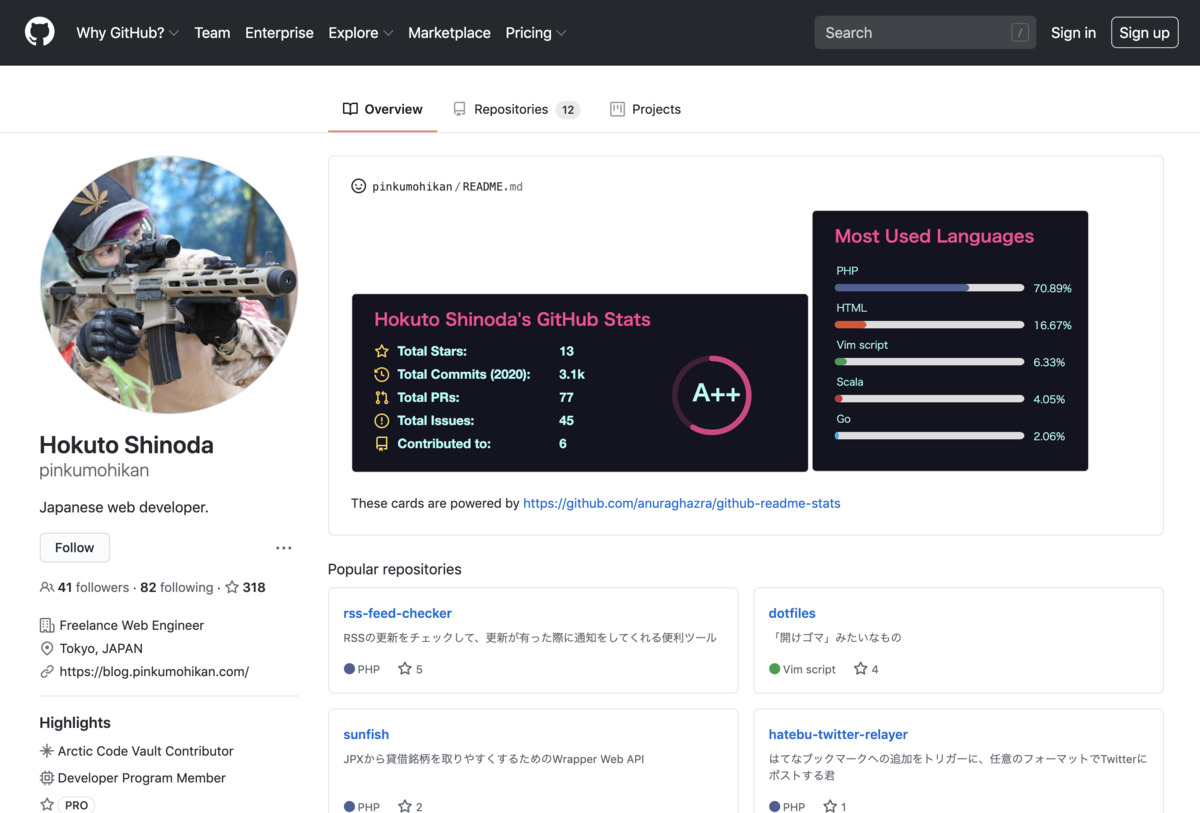9/12 (土) に開催されたパフォーマンスチューニングコンテスト「ISUCON10」のオンライン予選にて、チーム「牡蠣の鋭利な殻が指に突き刺さり利き手を負傷」として予選18位で予選突破しました 🎉

初めての予選突破🎉
— ぴんくもひかん (@pinkumohikan) 2020年9月12日
本戦頑張ります#isucon #ISUCON10 pic.twitter.com/T39DiixDZF
ISUCONとは何なのか
Iikanjini Speed Up CONtest。お題となるWebアプリケーションをガツガツゴリゴリいじくり回して、超たくさんの人が同時に使っても死なないチョッパヤ仕様にするエクストリームイベント。
今年で10回目となるISUCON10には490チーム、1,209人が参加したらしい。
俺とISUCON
俺とヤツとの出会いは、そう… (割愛)
イカれたメンバーを紹介するぜ
平均年齢26歳の若手キャピキャピチームです!
cureseven
- 歴史や思いが溢れてしまっているクエリをいい感じにしたりアプリをいじくり回す担当
- あと何か盛り上げたりとか
- Go言語歴は3ヶ月ぐらい
- リアルでは半年以上会ってなかったけど先週会った
- 最近転職したらしい
shiningcureseven.hatenablog.com
nekodaisuki
- 担当: インフラをバンバンしばき回す担当...なはずだったけど最終的にコードを書くことになりがち担当
- pinkumohikanと白熱バトルをしてcuresevenを引かせること多数
- インフラ歴は4ヶ月ぐらい
- リアルではもう半年以上会ってない
- 予選における本チームのMVP。例のなぞって検索を論文読んでチューニングしたすごいやつ
- 最近転職したらしい
pinkumohikan
- どこをいい感じにするのが良さそうか調べたり考えたり祈ったりする担当
- ISUCON歴は多分チーム内で一番長いので敬って欲しい
- 最近転職していない
やっていきのスタンスとか
もう講評も出ているのでどこを直したかとかはあんまり書いてもしょうがないので施策についての紹介は割愛するんですが、基本戦略としてはパフォーマンスチューニングの原則に従っていろいろ「計測」して、「遅いところを改修」して、「早くなったか確認」、をガンガン回していく感じで臨みました。
講評で紹介されていたDBサーバを増やす、nazotteをいい感じにする、indexいい感じにする、あたりは概ね出来ていたかと思います。nazotteをいい感じにする辺りはnekodaisuki氏が論文を読んでアプリケーション側で解決するようなコードに書き直していて草でした。Generated columnとか空間indexは知らなかったので純粋に学びが有った。
これは秘密なんですが、限られた時間でいい感じにしていくにはN+1や露骨なロックみたいな "いかにも" な点を見つけても そこがその時点でのボトルネックとなっていなければスルー するのが大事です。
0点のまま突き進んだ3時間
実は、ベンチマーカーの不具合により弊チームは最後の3時間ぐらいはずっとスコア0点の状態で競技を続けて、最終スコアも0点だったんですよねw
大きめな施策の準備が終わってベンチ回したところ、特にエラーは出ていないもののベンチがfailするようになりました。何も情報が出てなくて謎なので運営に問い合わせると詳細なログを出してくれたんですが、ログにはsearch系endpointのタイムアウトしか出ておらず。当日マニュアルの スコア計算 ルールによればこの場合はfailとはならないはずなので、その旨を運営に連絡して競技を続けました。
また、一定時間内にレスポンスが返却されない場合はリクエストが中断され、最後に (タイムアウトしました) の付いたメッセージが表示されます。 これによるイス・物件の CSV 入稿以外の API での失格・減点はありません。
その後「状況を確認して対応を検討する」旨の返答がありました。「ルール的にはfailでないが、競技開始後なので公平性のためベンチマーカーは改修しない」とされる可能性はあったものの、15時ぐらいにベンチマーカーが一度改修がされていた実績があるので一度あることは二度あるやろ!と思って競技を続けました。結果、そうなったのでよかったーーー。
予選レギュレーション上は、"競技時間内の最後に記録されたスコア" (最終スコア) を本選出場チームの選出に利用する、と定めています。しかし、本不具合を鑑み、最終スコアが 0 点であったが、再起動を伴う追試にて予選最終結果 25 位のスコアを上回ったチームについて、最終スコアが本不具合によるものではないかを確認しました。
その結果、以下のチームについて、本不具合がなければ最終スコアが 0 点となっておらず、本来であれば本選出場チームに含まれていたと考えられるため、運営チームで協議の結果、別途本選出場チームとして選出することにいたしました。
博打といえば博打なんですが、failしない状態のまま終えてもスコア的に予選通過出来る見込みが無かったのでダメ元で賭けてみた感じです。
…7割ぐらいはダメだろうなって思ってたので、下記のようなtweetもしていますw
今年もISUCON惨敗した🤮
— ぴんくもひかん (@pinkumohikan) 2020年9月12日
やる気アゲアゲマックスだった二人に感謝
弊チームはチーム結成から予選当日までの約3ヶ月間で、合計9回の練習をしました。
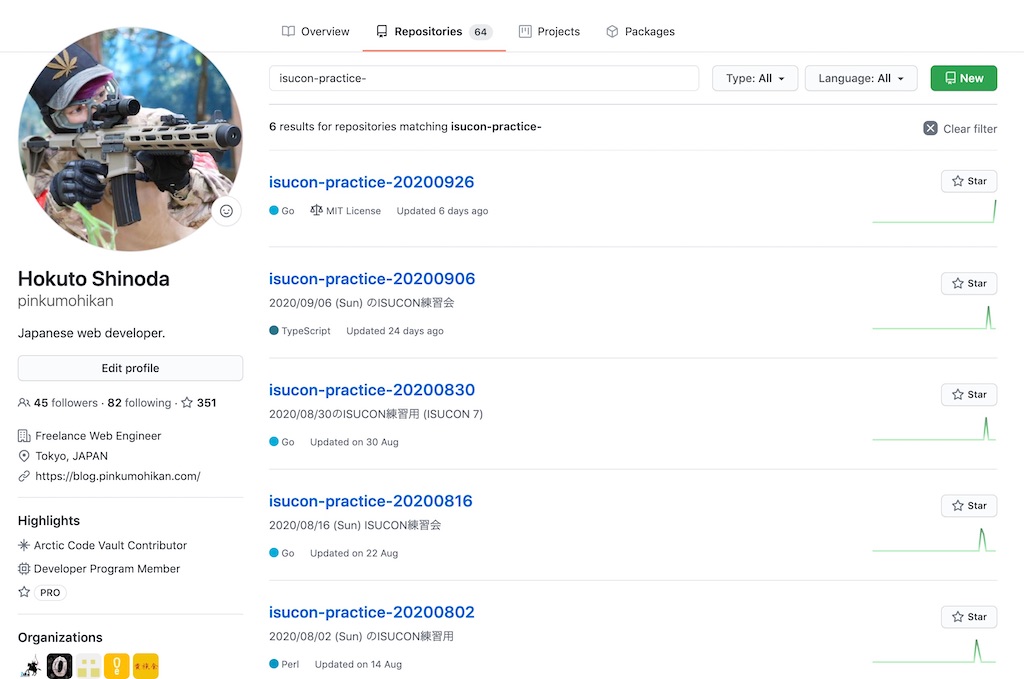
正直僕はここまで練習頑張るモチベーションは無かったんですが (爆弾発言)、cureseven氏とnekodaisuki氏が「やるぞ!!!!」「うおおおおおおおお!100万円!!!」みたいなテンションだったのでそれに引っ張られる形で毎週末練習をしていたら徐々にみんなの改修力がいい感じにレベルアップしていき、いい感じの成果を出せるようになっていました。
地道な練習が功を成していて、いい話だなあ。
黙々と素振りをする若者、やらない理由を並べる中年… 人生色々ですな
— 941 (@941) 2020年8月26日
おじさん ベテランチームには負けないぞ〜〜〜
本戦への意気込み
僕は「行けるところまで行こう!」って感じなんですが、cureseven氏とnekodaisuki氏の二人は燃えています。
また引っ張ってもらいます。
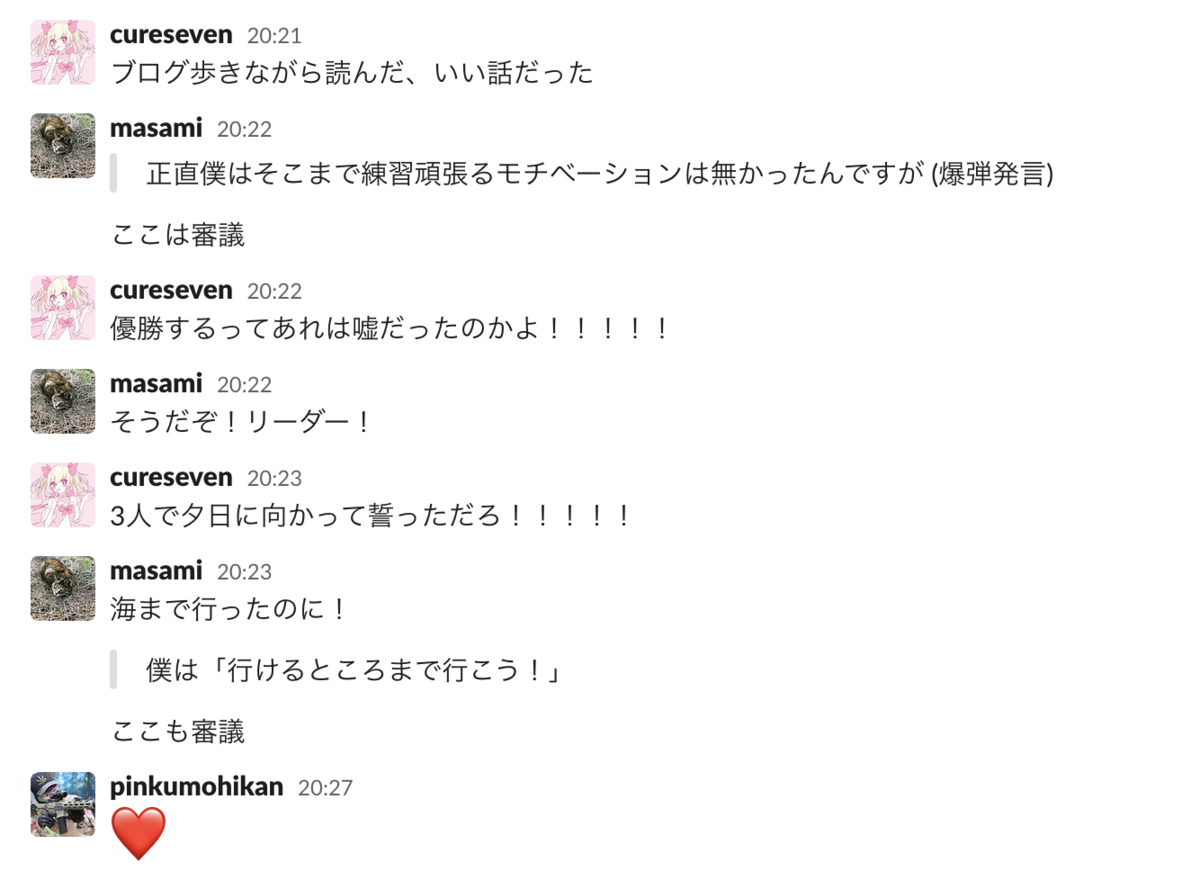
なんかおこられたw